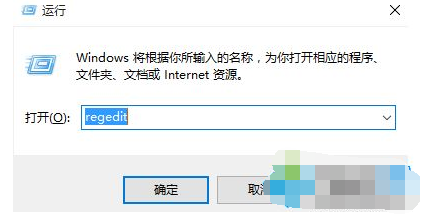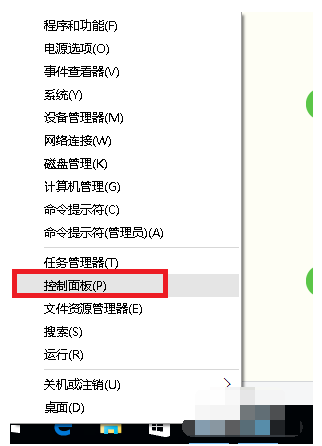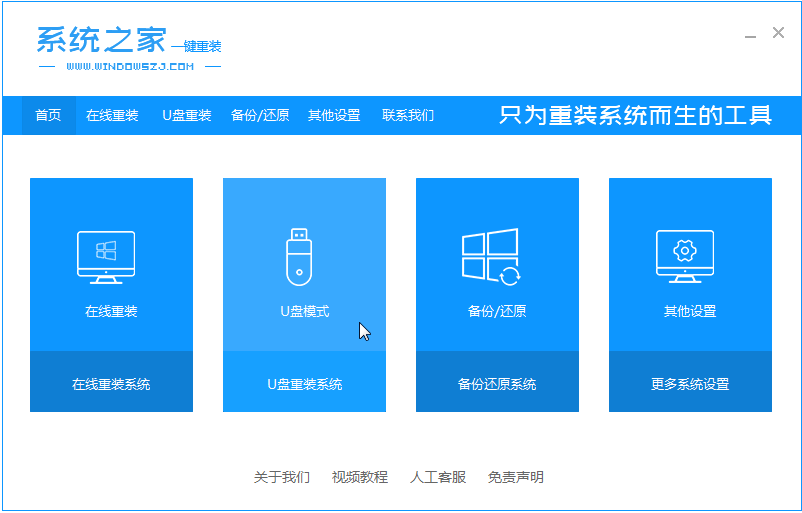win10系统玩LOL没有声音的最新解决方法(图文)
- 编辑:飞飞系统
- 时间:2022-02-08
最近网友反映,他在win10系统中游玩LOL(英雄联盟)游戏的时候,发现游戏没有声音。明明电脑中的声音都是正常的,但是LOL游戏中的所有声音都无法播放,游戏体验非常糟糕,因此想要咨询一下有没有好的解决方法。针对这种情况飞飞系统小编今天给大家分享一下win10系统玩LOL没有声音的最新解决方法,有需要的朋友一起来看看吧!
1、首先使用鼠标右键点击win10系统右下角的“声音”图标,然后在弹出的菜单窗口中选择“播放设备”。
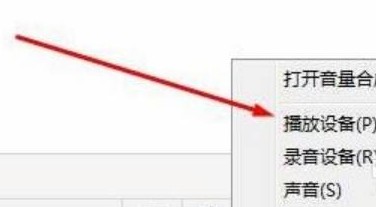
2、从打开的“声音”属性界面中,选中“扬声器”项,点击“属性”按钮以打开“扬声器 属性”面板。
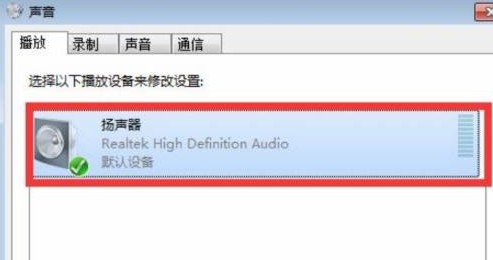
3、打开的“扬声器 属性”界面中,切换到“高级”选项卡,清除勾选“允许应用程序独占控制此设备”项,点击“确定”完成设置操作。
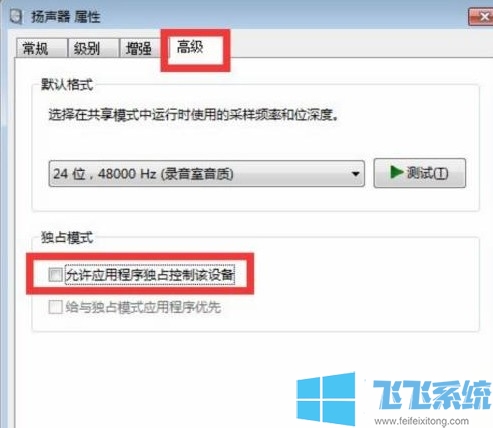
4、此外我们还可以查看LOL的游戏设置选项,看看“音频”设置中是否开启了“禁用所有音效”的功能,将其取消就可以了。
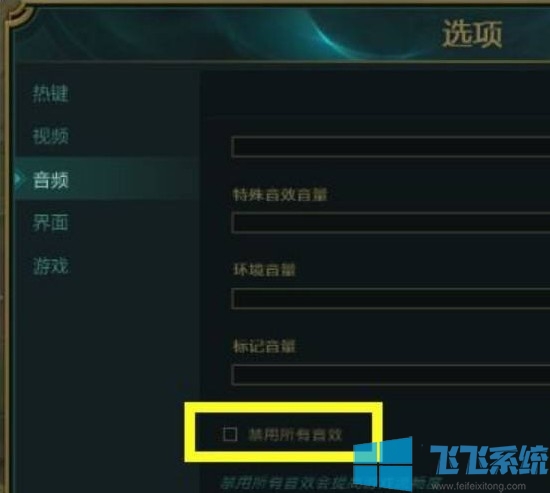
以上就是win10系统玩LOL没有声音的最新解决方法,大家按照上面的方法在win10系统中进行设置后,再玩LOL应该就可以正常播放声音了。
win10系统玩LOL没有声音的最新解决方法
1、首先使用鼠标右键点击win10系统右下角的“声音”图标,然后在弹出的菜单窗口中选择“播放设备”。
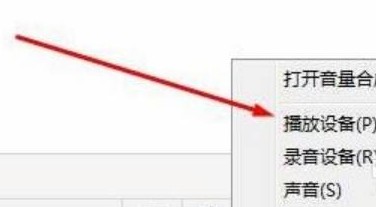
2、从打开的“声音”属性界面中,选中“扬声器”项,点击“属性”按钮以打开“扬声器 属性”面板。
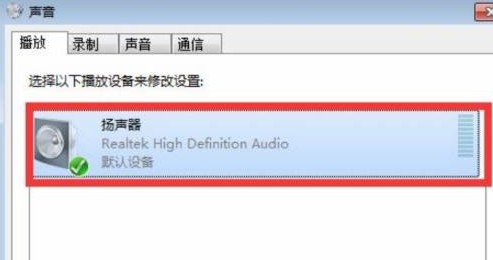
3、打开的“扬声器 属性”界面中,切换到“高级”选项卡,清除勾选“允许应用程序独占控制此设备”项,点击“确定”完成设置操作。
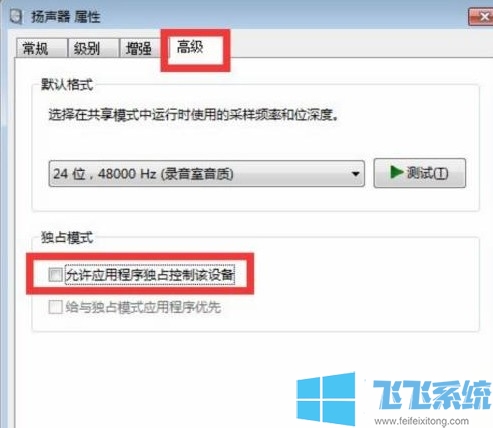
4、此外我们还可以查看LOL的游戏设置选项,看看“音频”设置中是否开启了“禁用所有音效”的功能,将其取消就可以了。
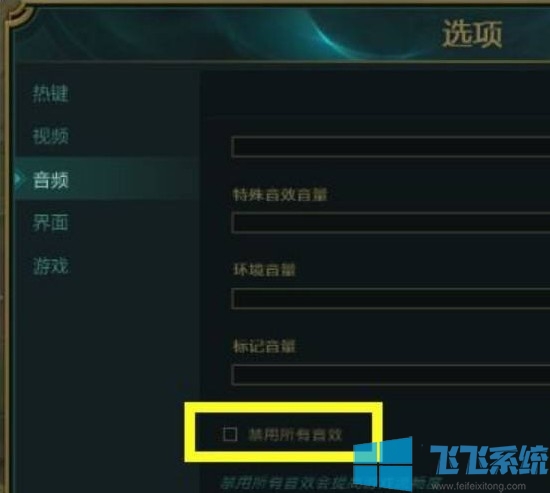
以上就是win10系统玩LOL没有声音的最新解决方法,大家按照上面的方法在win10系统中进行设置后,再玩LOL应该就可以正常播放声音了。